上一篇
steam故障🔥更新失败怎么办?steam小鱼为你详细解析解决方法
- 问答
- 2025-08-22 05:19:40
- 3

Steam故障🔥更新失败怎么办?手把手教你搞定!
(附详细操作流程+避坑指南)
❓ 先别慌!可能是这些原因导致的
- 网络抽风:Steam服务器偶尔“摆烂”,尤其高峰期容易卡顿。
- 本地文件冲突:游戏更新时旧文件没清理干净,卡住进度条。
- 防火墙/杀软拦截:某些安全软件误把Steam当“可疑分子”。
- 磁盘空间不足:更新需要临时空间,硬盘红了肯定失败!
- DNS解析问题:默认网络设置可能连不上Steam服务器。
🛠️ 亲测有效的解决方法(从易到难)
✅ 第一步:基础操作(5分钟搞定)
- 重启Steam+电脑:万能玄学,其实能清掉临时缓存。
- 检查硬盘空间:至少保留20GB空闲空间,C盘和游戏盘都要看!
- 切换下载区域:
打开Steam → 设置 → 下载 → 下载地区 → 选“上海”或“香港”等节点试试。
✅ 第二步:网络优化(适合长期卡更新)
- 刷新DNS缓存:
- 按Win+R输入
cmd,打开命令提示符。 - 输入
ipconfig /flushdns回车,重启Steam。
- 按Win+R输入
- 关防火墙/杀软:
暂时禁用Windows防火墙或第三方杀毒软件(比如360、电脑管家),更新完再开。
✅ 第三步:暴力但管用的终极大法
- 清下载缓存:
Steam → 设置 → 下载 → “清除下载缓存” → 重启Steam。 - 验证游戏文件:
库 → 右键游戏 → 属性 → 本地文件 → “验证游戏文件的完整性”。 - 直接删文件重下:
- 退出Steam,到游戏安装目录删除
appcache文件夹和downloading文件夹。 - 重新打开Steam,会自动重建文件。
- 退出Steam,到游戏安装目录删除
⚠️ 避坑提醒
- 别用校园网/公司网络更新!大概率受限或带宽不足,换手机热点更稳。
- 大型更新前先去Steam社区看看有没有公告,可能是服务器临时崩了。
- 如果所有游戏都更新失败,可能是Steam客户端问题,尝试重装客户端(记得备份游戏!)。
💡 终极奥义:耐心!
Steam服务器偶尔抽风是常态,遇到更新失败不妨喝杯茶等半小时再试,如果以上方法都无效,可能是官方服务器在维护,关注Steam状态页面(搜索“Steam Server Status”即可查看实时情况)。


本文由 务泰河 于2025-08-22发表在【云服务器提供商】,文中图片由(务泰河)上传,本平台仅提供信息存储服务;作者观点、意见不代表本站立场,如有侵权,请联系我们删除;若有图片侵权,请您准备原始证明材料和公证书后联系我方删除!
本文链接:https://vds.7tqx.com/wenda/691739.html


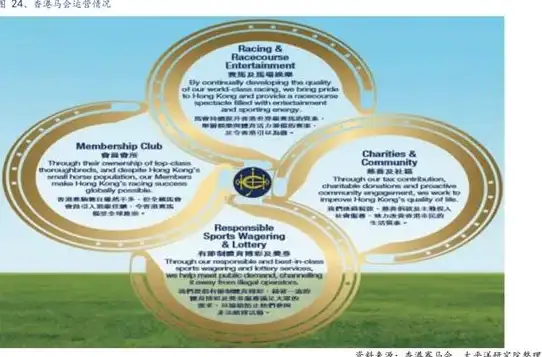


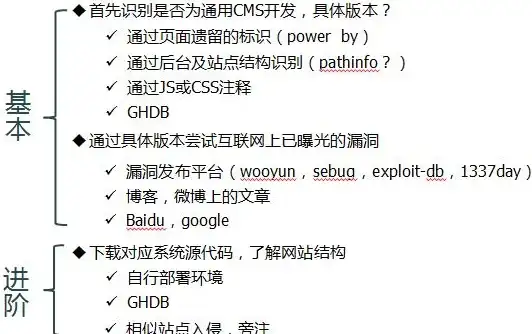



发表评论